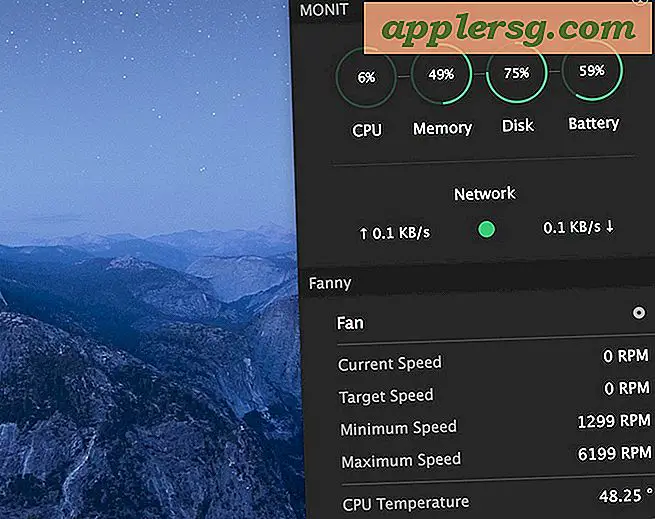क्रोम डाउनलोड स्थान कैसे बदलें

जब आप क्रोम में कोई भी फ़ाइल डाउनलोड करते हैं जो डाउनलोड फ़ोल्डर में सहेजने के लिए डिफ़ॉल्ट फाइल करता है, जो कि वह उपयोगकर्ता की होम निर्देशिका में रहता है। आमतौर पर उपयोगकर्ता डाउनलोड फ़ोल्डर में क्रोम डाउनलोड को सहेजने के लिए डिफ़ॉल्ट सेटिंग को संरक्षित करने की अनुशंसा की जाती है, लेकिन कुछ लोग बदलना चाहते हैं जहां क्रोम फ़ाइलों को सहेजता है।
आप क्रोम डाउनलोड स्थान को एडजस्ट कर सकते हैं और ऐप्स सेटिंग्स को मैन्युअल रूप से ट्वीक करके इसे किसी अन्य निर्देशिका या फ़ोल्डर में सेट कर सकते हैं।
क्रोम डिफ़ॉल्ट डाउनलोड फ़ोल्डर स्थान बदलना
यह मैक, विंडोज और लिनक्स के लिए क्रोम में डाउनलोड फ़ोल्डर स्थान को बदलने के लिए काम करता है। फ़ाइलों को सहेजने के लिए आप कोई भी स्थान चुनने के लिए कोई भी निर्देशिका चुन सकते हैं
- क्रोम ऐप खोलें और फिर क्रोम मेनू से "प्राथमिकताएं" चुनकर क्रोम सेटिंग्स पर जाएं या क्रोम पर जाकर: // सेटिंग्स /
- नीचे स्क्रॉल करें और "उन्नत सेटिंग्स दिखाएं" चुनें
- "डाउनलोड" अनुभाग की तलाश करें और "स्थान डाउनलोड करें" के बगल में "बदलें" पर क्लिक करें *
- डिफ़ॉल्ट रूप से क्रोम में डाउनलोड की गई फ़ाइलों को सहेजने के लिए नया स्थान चुनें
- समाप्त होने पर सेटिंग्स से बाहर निकलें और सामान्य रूप से क्रोम का उपयोग करने के लिए वापस आएं
* वैकल्पिक रूप से, आप डाउनलोड सेटिंग में "प्रत्येक फ़ाइल को डाउनलोड करने से पहले कहां से सहेजना चाहते हैं" के लिए बॉक्स को चेक करके फ़ाइल सहेजने पर हर बार क्रोम पूछ सकते हैं।
याद रखें, क्रोम के लिए डिफ़ॉल्ट डाउनलोड स्थान मैक पर ~ / डाउनलोड है, जो मैक ओएस में उपयोगकर्ता डाउनलोड फ़ोल्डर है जिसे खोजक, डॉक या खोज के माध्यम से एक्सेस किया जा सकता है। यदि आप उस निर्देशिका को बदलते हैं जहां क्रोम फ़ाइलों को सहेजता है और डिफ़ॉल्ट सेटिंग पर वापस लौटना चाहता है, तो बस ऊपर दिए गए चरणों को दोहराएं और सक्रिय उपयोगकर्ता खाते चुनना डाउनलोड निर्देशिका इसे पूरा करेगी।
दोबारा, आमतौर पर डिफ़ॉल्ट डाउनलोड स्थानों को बरकरार रखने की अनुशंसा की जाती है, क्योंकि यह केवल एक ऐप के लिए ही नहीं, बल्कि सभी ऐप्स के लिए ~ / डाउनलोड निर्देशिका का उपयोग करने के लिए फ़ाइल डाउनलोड के माध्यम से पुनर्प्राप्त करना और सॉर्ट करना आसान बनाता है। फिर भी, कुछ उपयोगकर्ता आसानी से फ़ाइल एक्सेस के लिए डेस्कटॉप चुनना पसंद करते हैं (बस डेस्कटॉप पर चारों ओर बैठे बहुत सी फाइलें न छोड़ें क्योंकि यह कंप्यूटर को धीमा कर सकता है), या डिस्क स्पेस को सुरक्षित रखने या डाउनलोड की गई फ़ाइलों को वितरित करने के लिए बाहरी वॉल्यूम भी एक नेटवर्क आसान है।
यह स्पष्ट रूप से केवल उन लोगों के लिए लागू होता है जो अक्सर क्रोम का उपयोग करते हैं, या तो मैक पर डिफ़ॉल्ट वेब ब्राउज़र या किसी विशिष्ट कार्य के लिए ब्राउज़र के रूप में, लेकिन आप सफारी, फ़ायरफ़ॉक्स और ओपेरा में चीजें सहेजे जाने के समान परिवर्तन कर सकते हैं कुंआ।